Grass Valley EDIUS Pro v.7.4 Benutzerhandbuch
Seite 420
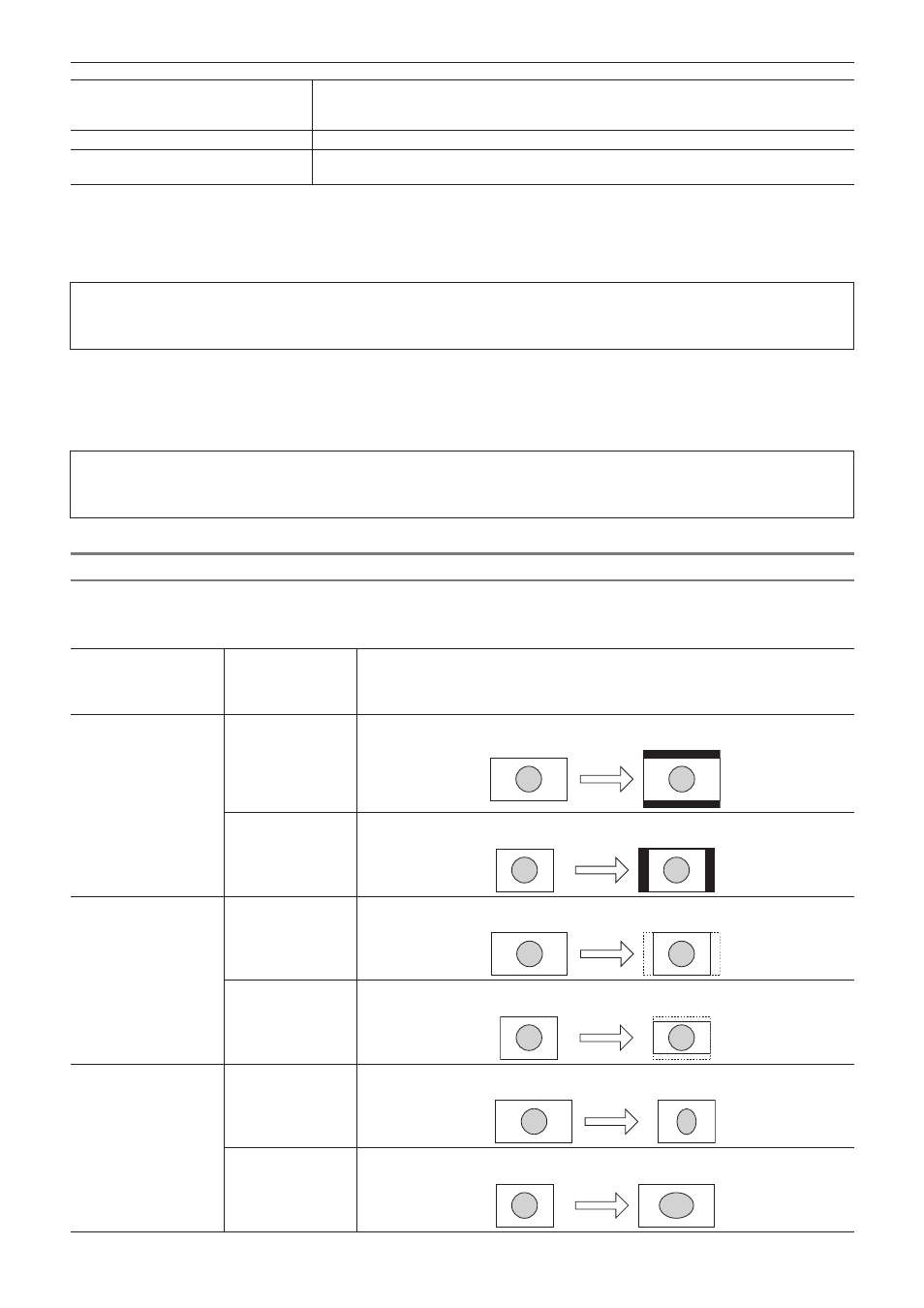
Kapitel 10 Export von bearbeitetem Inhalt — Exportieren in Dateiformate
420
[Sample-Format]
Wählen Sie eine Bitrate für die Audio-Quantifizierung aus der Liste aus. Wählen Sie [16 Bit],
um ein Mehrkanal-Projekt zu exportieren, das mit der Software eines anderen Herstellers
verwendet werden soll.
[Audio exportieren]
Markieren Sie diesen Punkt, um den Audioteil zu exportieren.
[Wellenform wird generiert]
Aktivieren Sie dieses Element, um einen Wellenformspeicher zu erstellen
(Wellenformdarstellung für Audio).
r
[Verbleibende zusätzliche Daten]
Dies kann eingestellt werden, wenn ein kompatibles Exportprogramm gewählt wird. Markieren Sie diesen Punkt für den Export mit
gespeicherten Zusatzdaten (einschließlich Untertiteln).
3
Hinweis
f
Wenn sich die Bildgröße nach der Korrektur der Bildrate oder des Seitenverhältnisses von den Projekteinstellungen unterscheidet,
werden die Zusatzdaten gelöscht.
r
[Verbleibender Audio-Bitstream]
Dies kann eingestellt werden, wenn ein kompatibles Exportprogramm gewählt wird. Markieren Sie diesen Punkt für den Export mit
gespeichertem Audio-Bitstream.
3
Hinweis
f
Wenn sich die Bildgröße nach der Korrektur der Bildrate oder des Seitenverhältnisses von den Projekteinstellungen unterscheidet,
wird der Audio-Bitstream gelöscht.
Einstellung der Seitenverhältnis-Umwandlung
Für Elemente in der Liste der Seitenverhältnis-Umwandlungseinstellung, die im [In Datei ausgeben] (Detaillierte Einstellungen)-Dialogfeld
eingestellt werden sollen, folgen Beispielbeschreibungen für die Umwandlung eines 16:9 Bildschirms auf einen 4:3 Bildschirm und eines 4:3
Bildschirms auf einen 16:9 Bildschirm.
Punkt
Originalbildschirm
→
Konvertierter
Bildschirm
Beschreibung
Briefkasten / Seitenfeld
16:9 → 4:3
Der 16:9 Bildschirm wird in der Mitte eines 4:3 Bildschirm angezeigt und der
Briefkasteneffekt wird oben und unten hinzugefügt.
4:3 → 16:9
Der 4:3 Bildschirm wird in der Mitte eines 16:9 Bildschirm angezeigt und die
Seitenfelder werden an den Rändern hinzugefügt.
Seitenschnitt / Oberen
und unteren Rand
zuschneiden
16:9 → 4:3
Die linken und rechten Seiten eines 16:9 Bildschirms werden so zugeschnitten, dass
der 16:9 Bildschirm auf die 4:3 Bildschirmgröße passt.
4:3 → 16:9
Die oberen und unteren Teile eines 4:3 Bildschirms werden so zugeschnitten, dass der
4:3 Bildschirm auf die 16:9 Bildschirmgröße passt.
Anamorphotisch
16:9 → 4:3
Der 16:9 Bildschirm wird in der Horizontalen komprimiert, so dass er auf die 4:3
Bildschirmgröße passt. Das Bildseitenverhältnis wird nicht beibehalten.
4:3 → 16:9
Der 4:3 Bildschirm wird in der Horizontalen gestreckt, so dass er auf die 16:9
Bildschirmgröße passt. Das Bildseitenverhältnis wird nicht beibehalten.